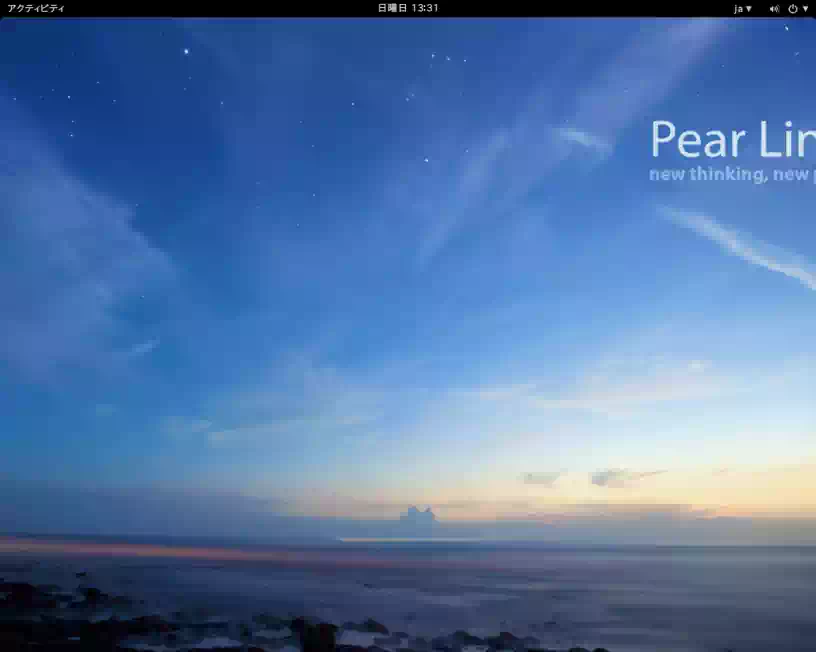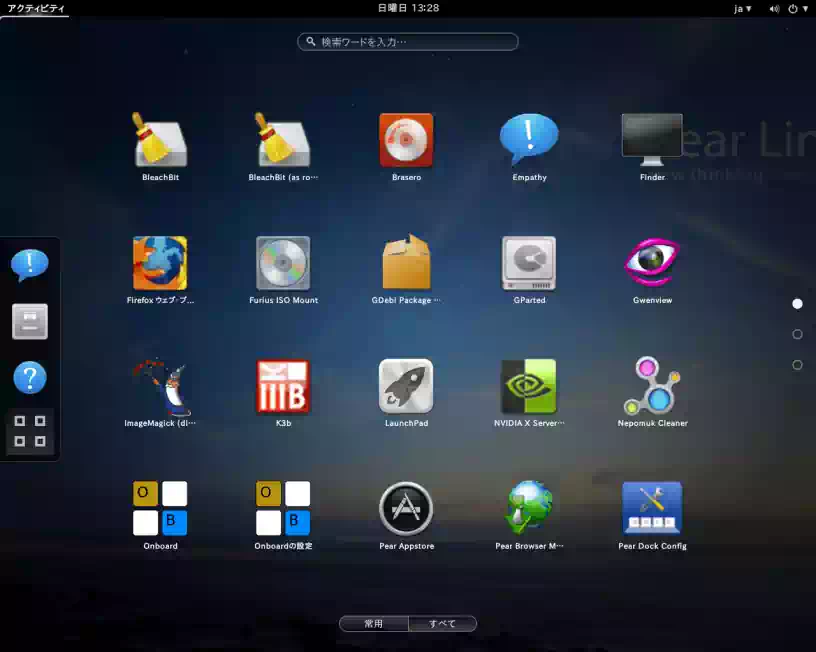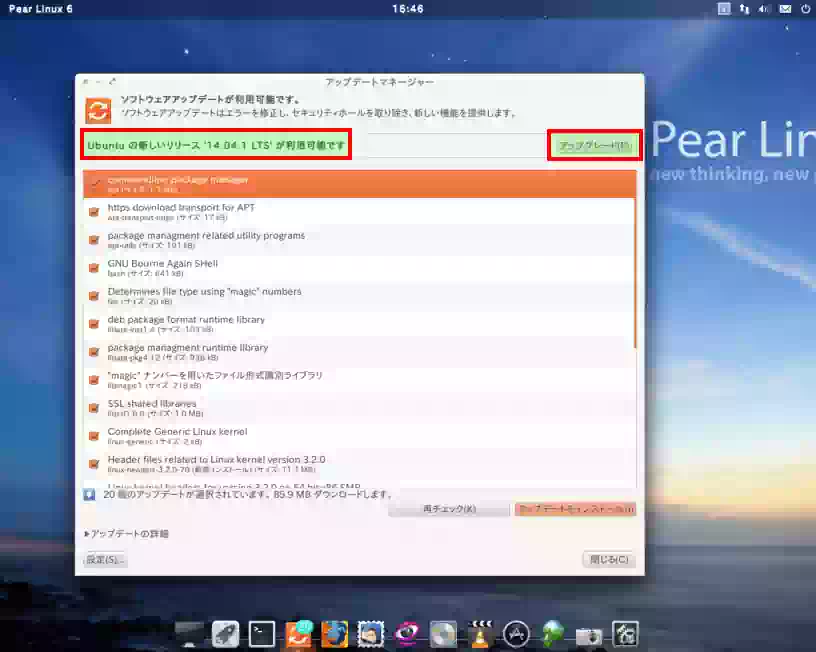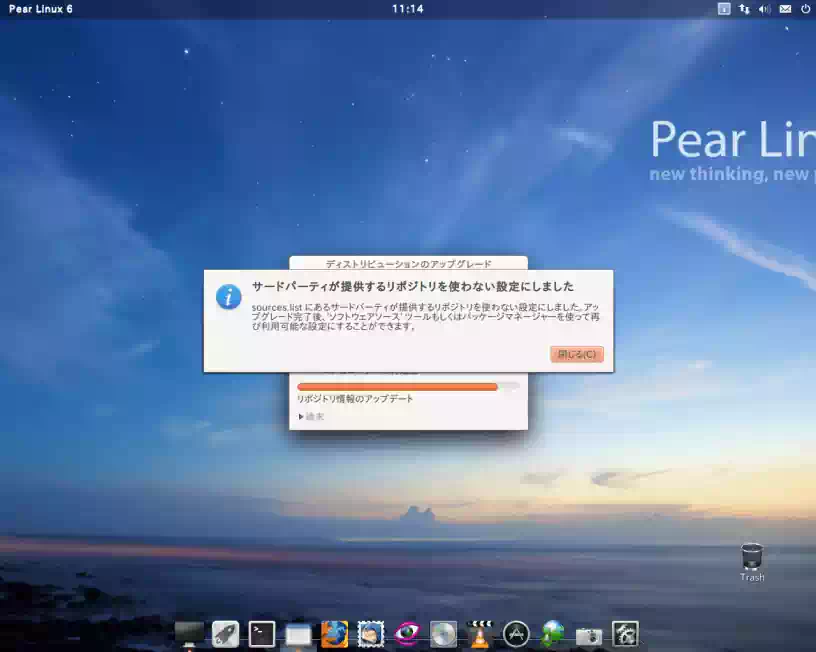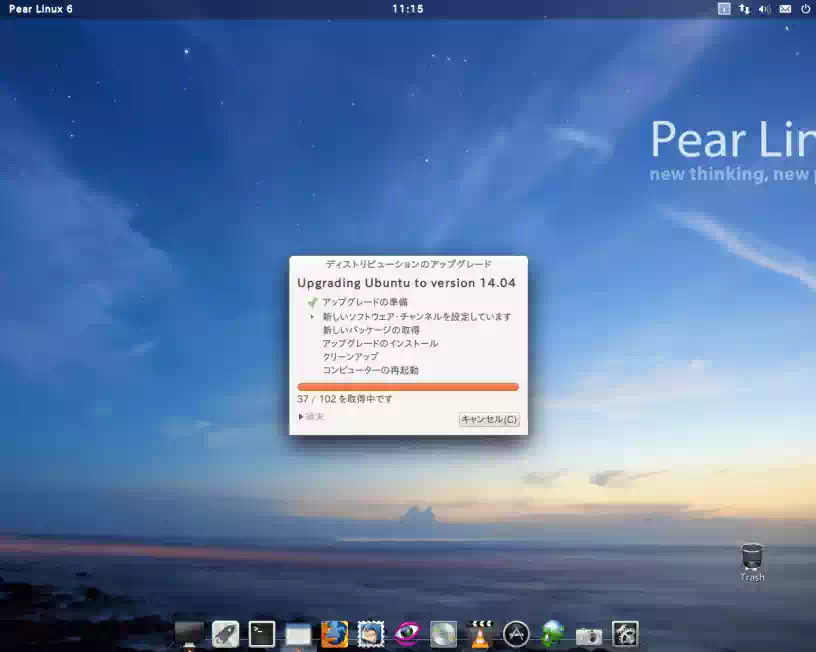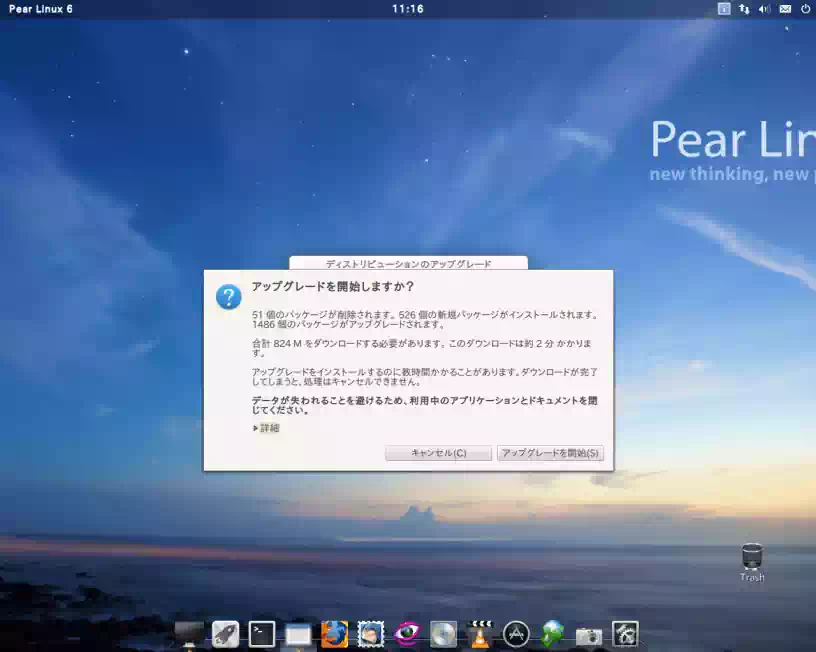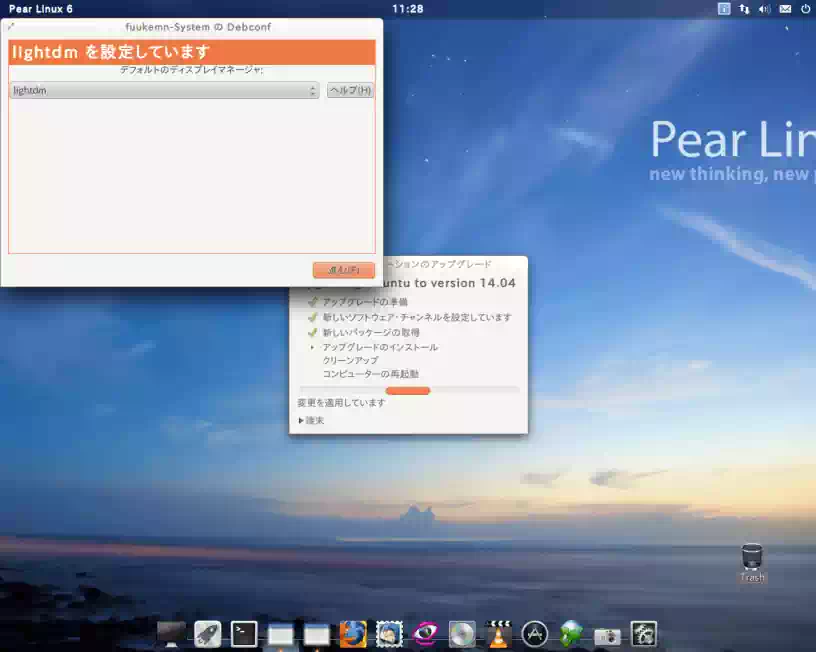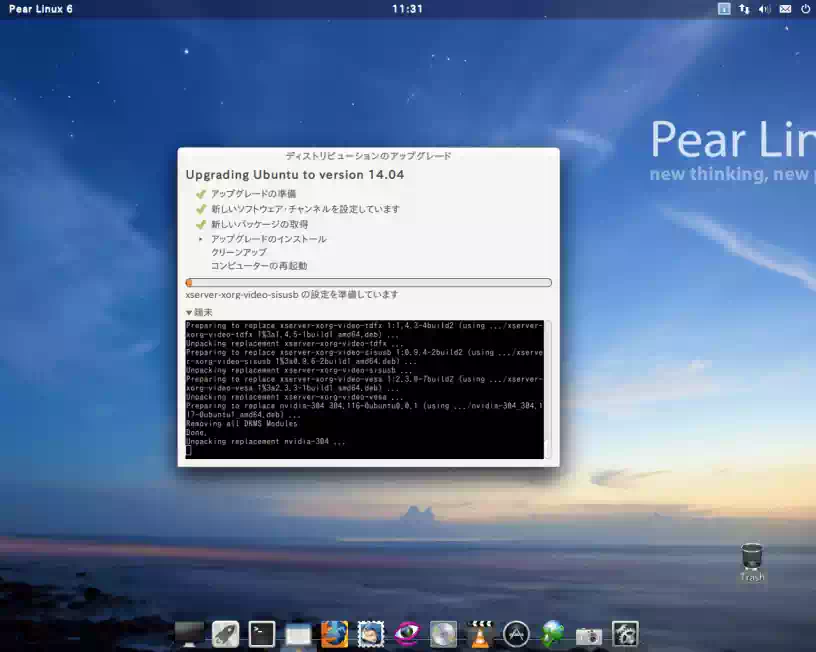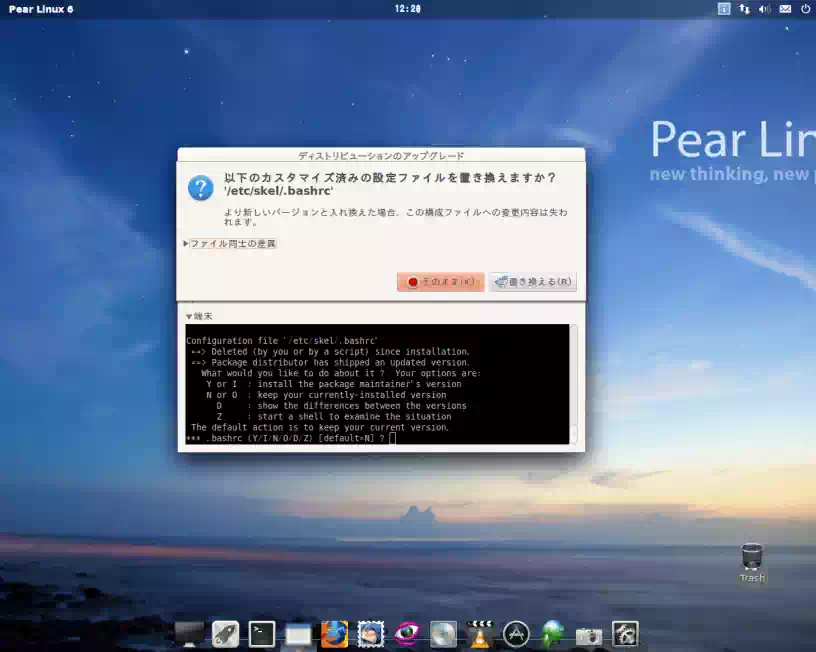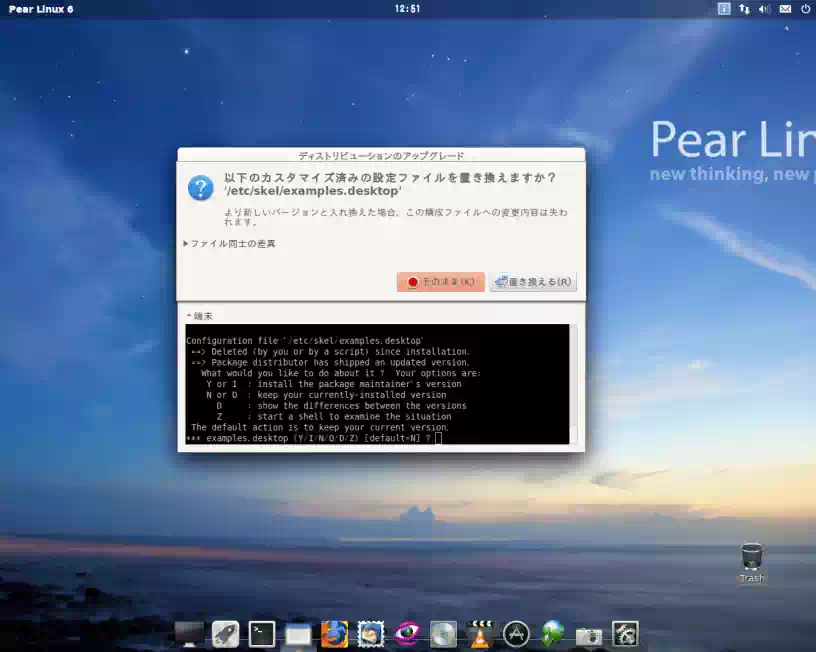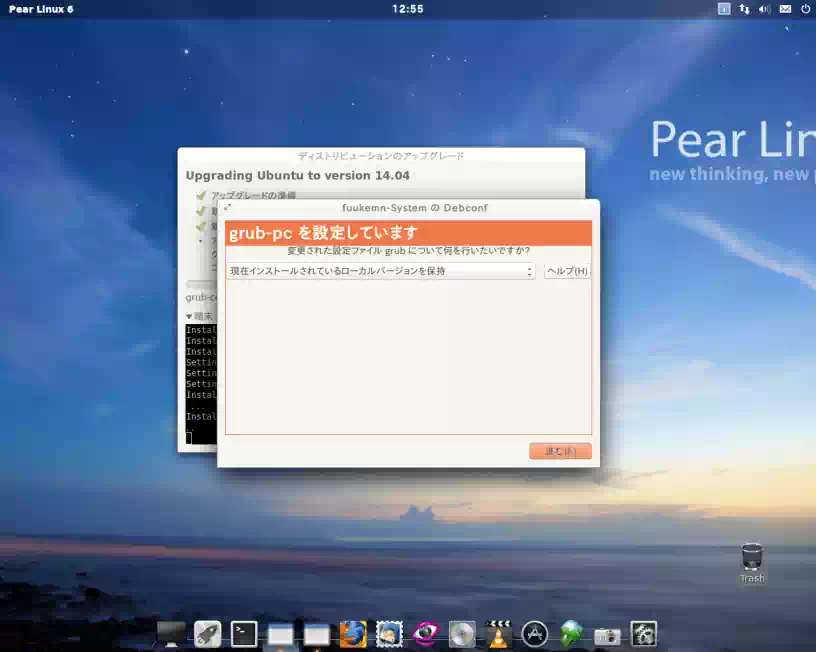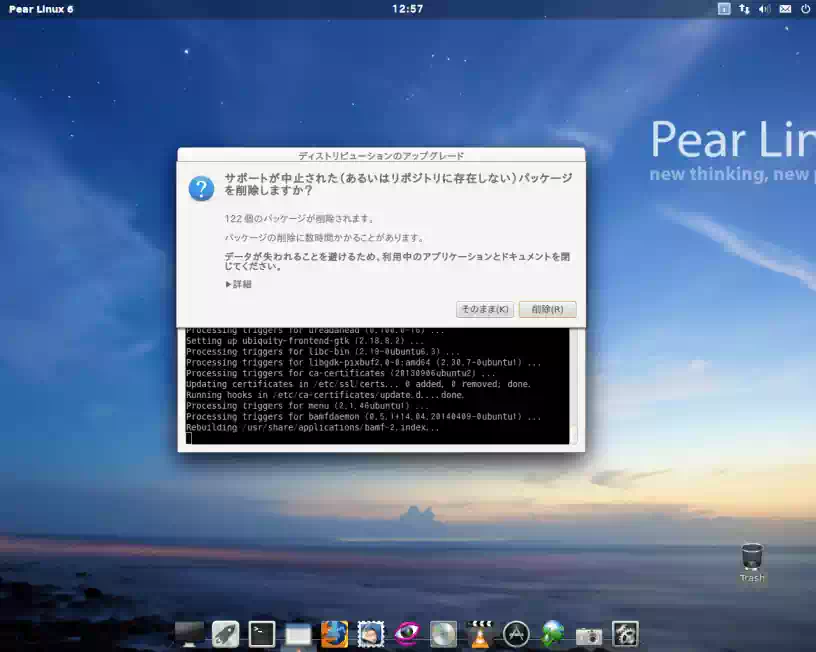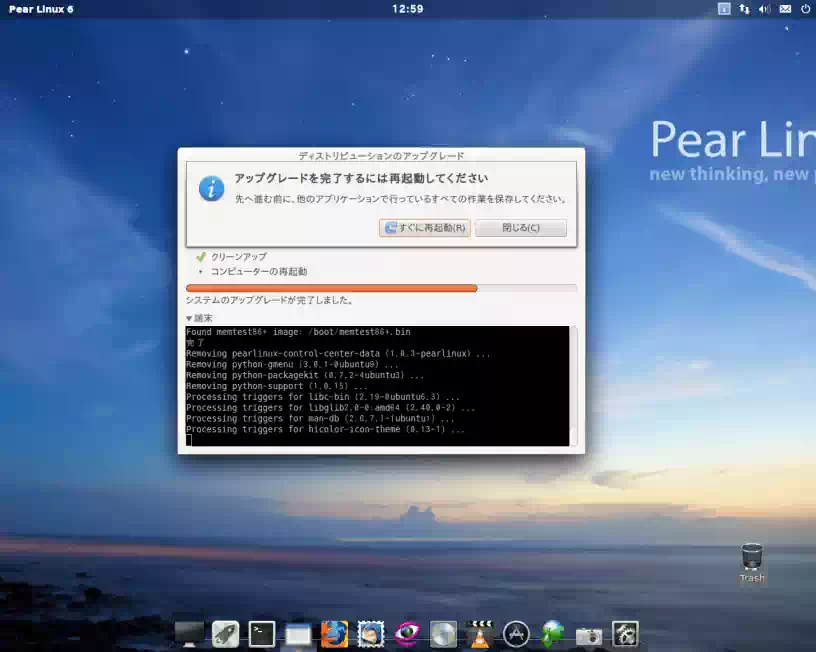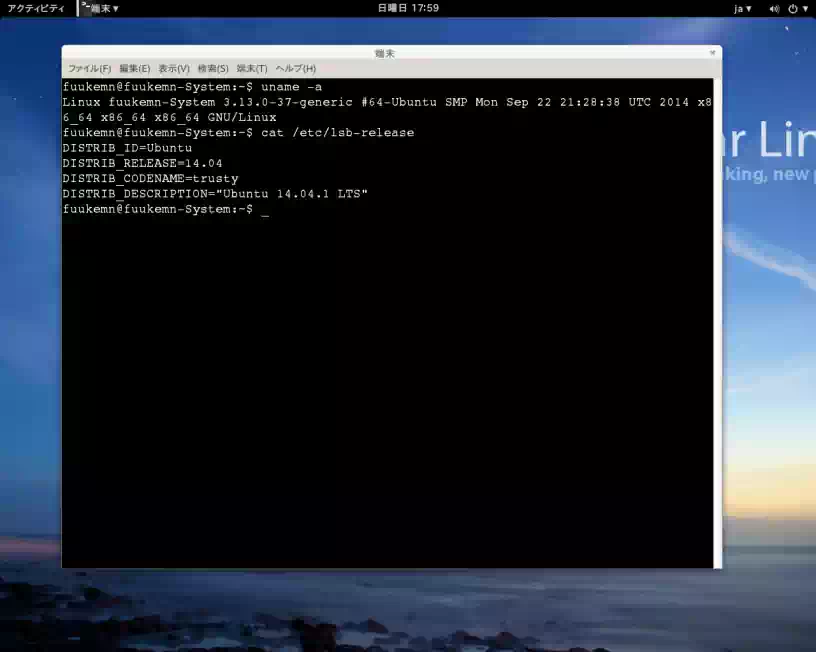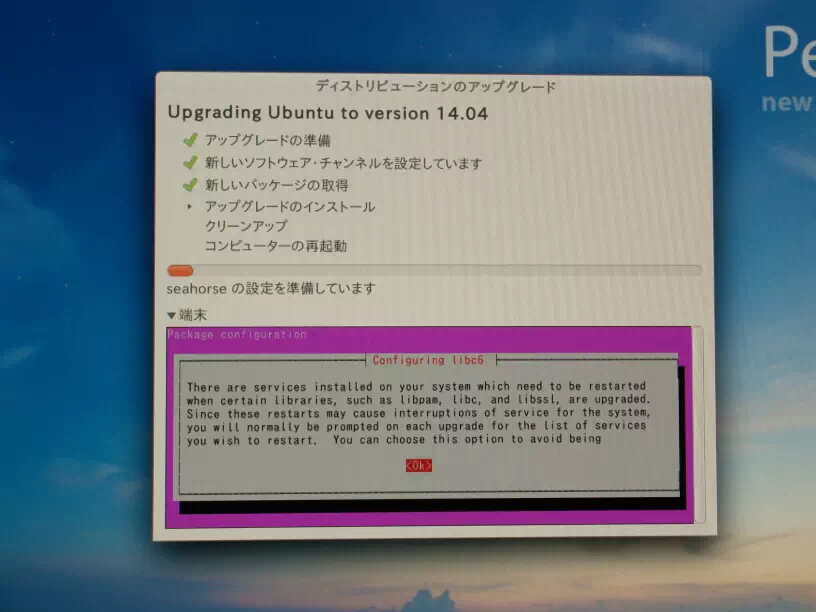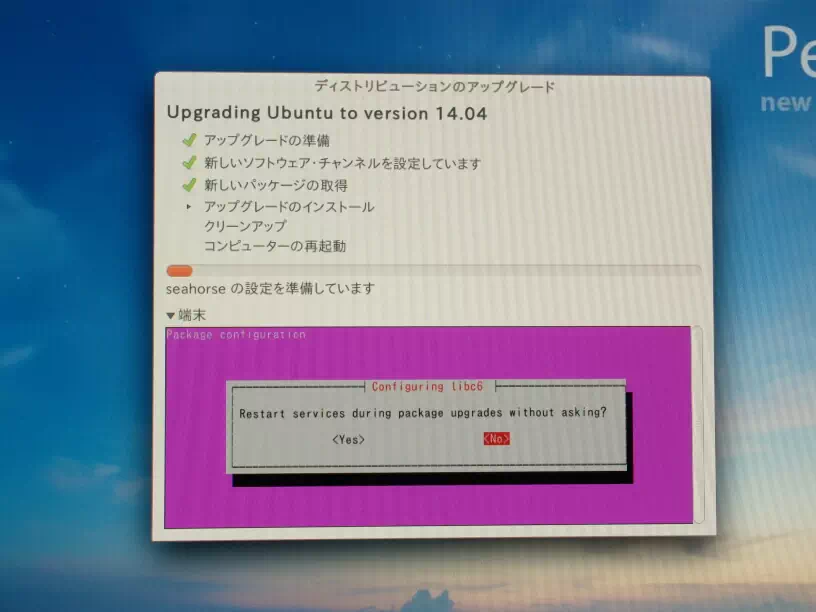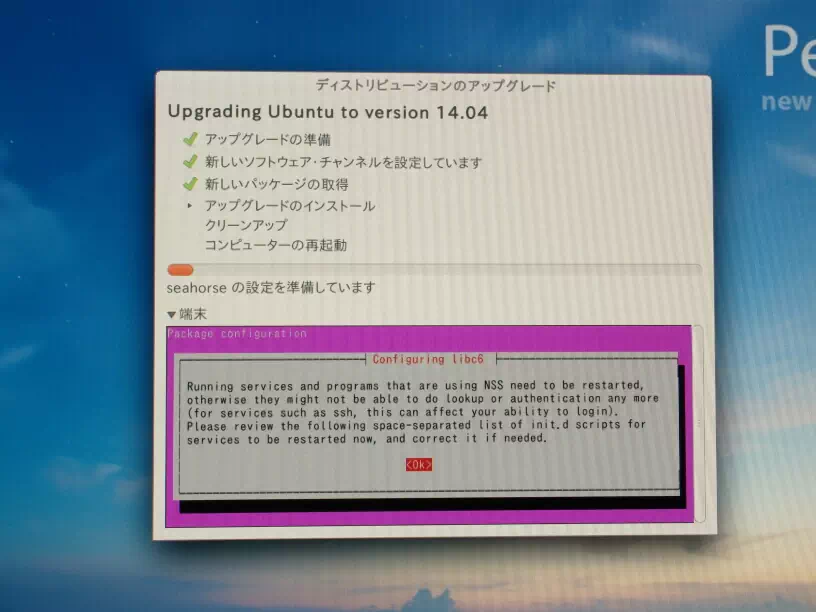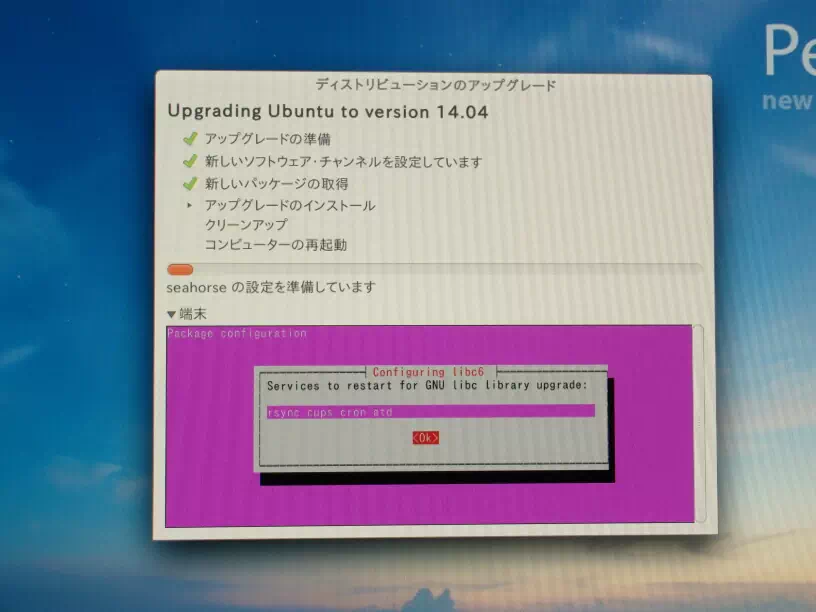Pear Linux 6 を 14.04.1 LTS にアップグレード
手持ちの サブPC(実機)に導入している Pear Linux6(12.04.5 LTS)を 14.04.1 LTS にアップグレードしてみました。
14.04.1 LTSの主な仕様
- 64-bit
- kernel 3.13.0
- セキュリティサポート:2019年4月
- 無料
下の画像は後述のアップグレードドキュメントの中でデフォルトのディスプレイマネージャに LightDM を選択(fig5)した時のデスクトップのスクリーンショットです。
御覧の通り壁紙を残して普通の ubuntu 14.04.1 LTS gnomeデスクトップ になってしまいました。
アクティビティを開いてみると「LaunchPad」や「Finder」「Pear Appstore」など Pear Linux 6の残骸がちらほら見えます。(残骸と言っても中にはちゃんと機能するものもありました)
従って Pear Linux 6 64-bitを 14.04.1LTS にアップグレードする意味はない事が判りました。Pear Linux 6は 2017年4月をもって終焉を迎える訳ですね。
… と一旦は自己完結しそうになったのですが、ではディスプレイマネージャに GDM を選択した場合はどうなんだろうと色々試してみたので詳しくは以下のリンク先へどうぞ。
Pear Linux6 14.04.1 LTS のデスクトップをカスタマイズ
アップグレードドキュメント
以下のスクリーンショットはアップデートマネージャからアップグレードを実行した時の一連の流れです。
アップグレードの前に Pear Linux 6(12.04.5LTS)のバックアップイメージファイルを作成します。
Acronisブータブルメディア(USBメモリーまたはCD-R)を使用して Pear Linux 6をインストールしているパーティションごとバックアップしておきます。アップグレードに失敗した時の保険です。
以下の画像は「fig6.アップグレードの新しいパッケージの取得中」にシステムから問い合わせがあった項目です。(この問い合わせの間は、スナップショットが起動しなくなったため写真になっています)